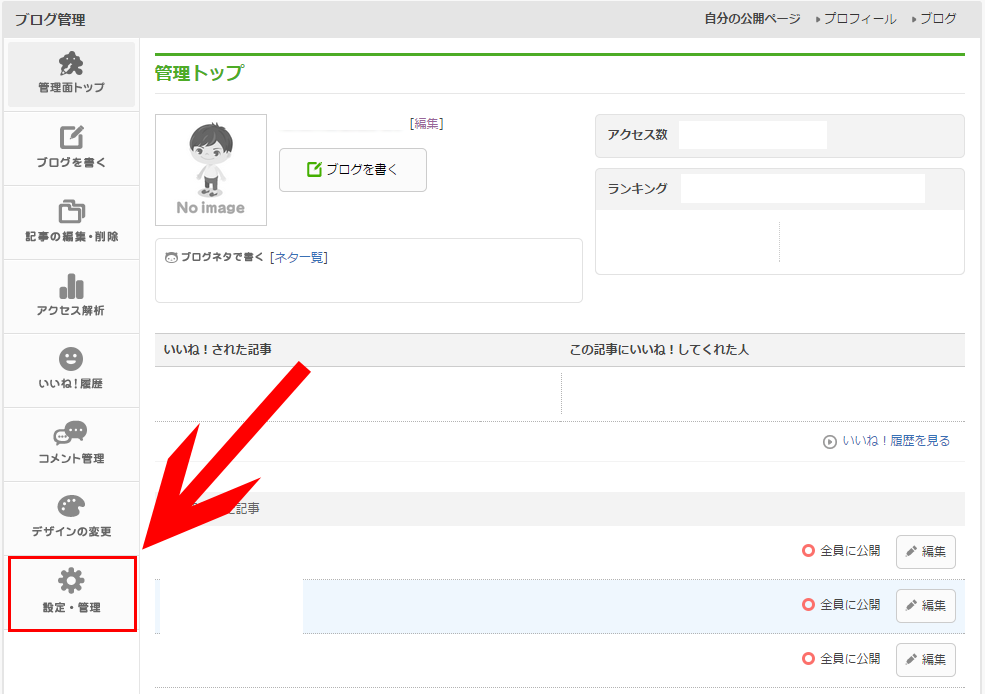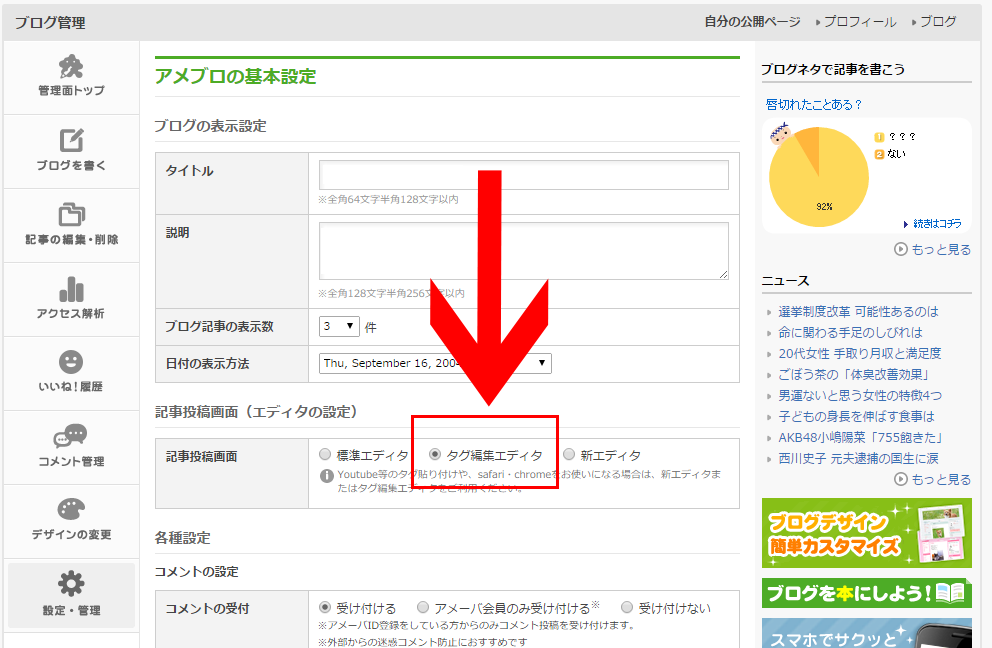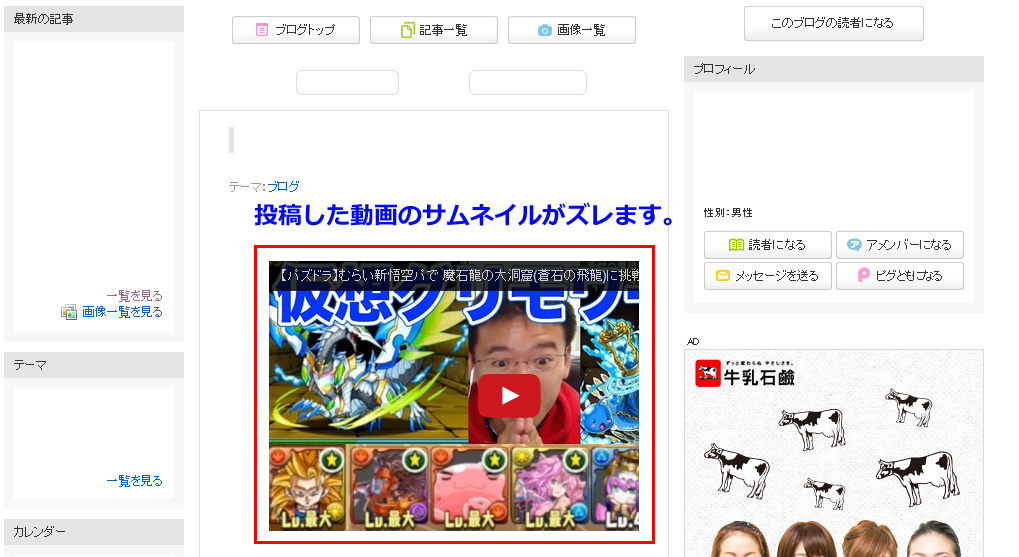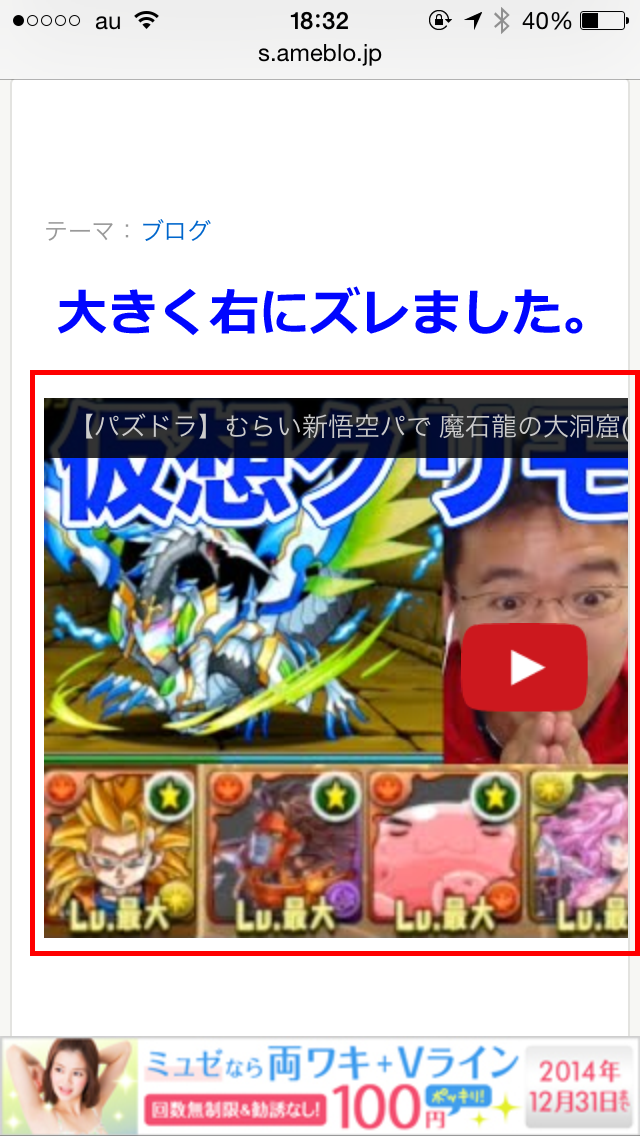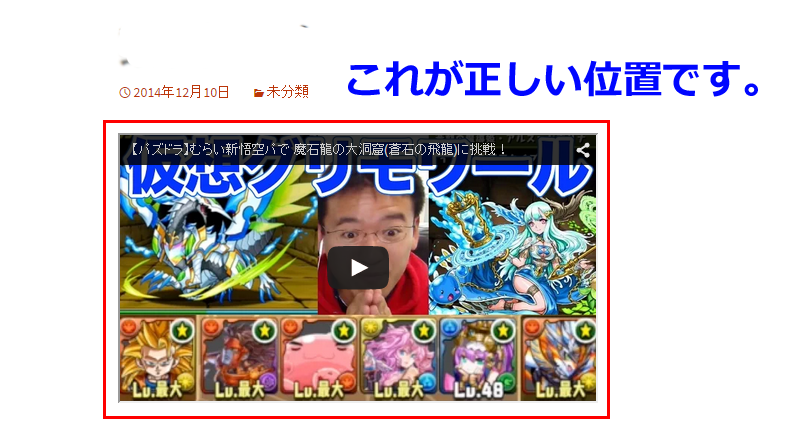動画を投稿する場合は、アメブロの仕様に合わせる為、iframeタグで投稿します。
※ビジュアルエディターを使用されている場合は、投稿する動画のソースを貼り付けるとき、テキストエディターに切り替えて編集してください。
youtubeのiframeタグの取得方法
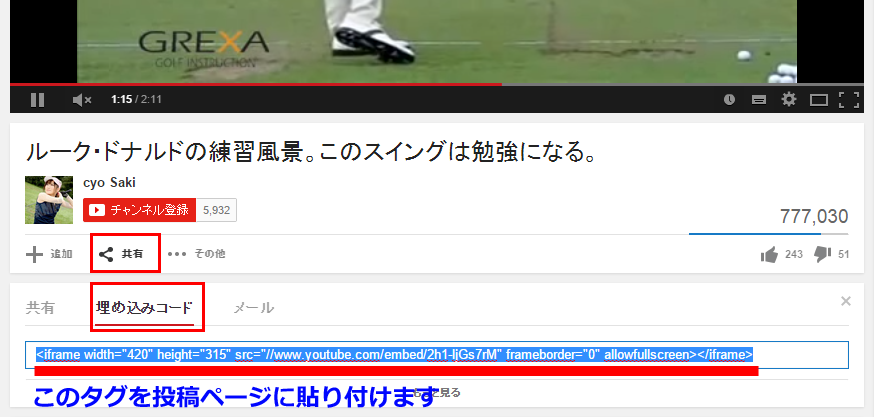
投稿したい動画のページへ行き、動画の下にある、『共有』ボタン⇒『埋め込みコード』ボタンを押してください。
動画のサイズ調整は、iframeソース内のwidth、heightで調整可能です。
アメブロへ投稿が出来ない投稿方法
下記投稿方法ではアメーバプレスProからはアメブロに投稿できません。
- ・『メディアを追加』⇒『URLから挿入』する方法
- ・ビジュアルエディターで、『挿入』⇒『動画を挿入』する方法
- ・iframeのソース内にframeborder=”0″の記載がない場合